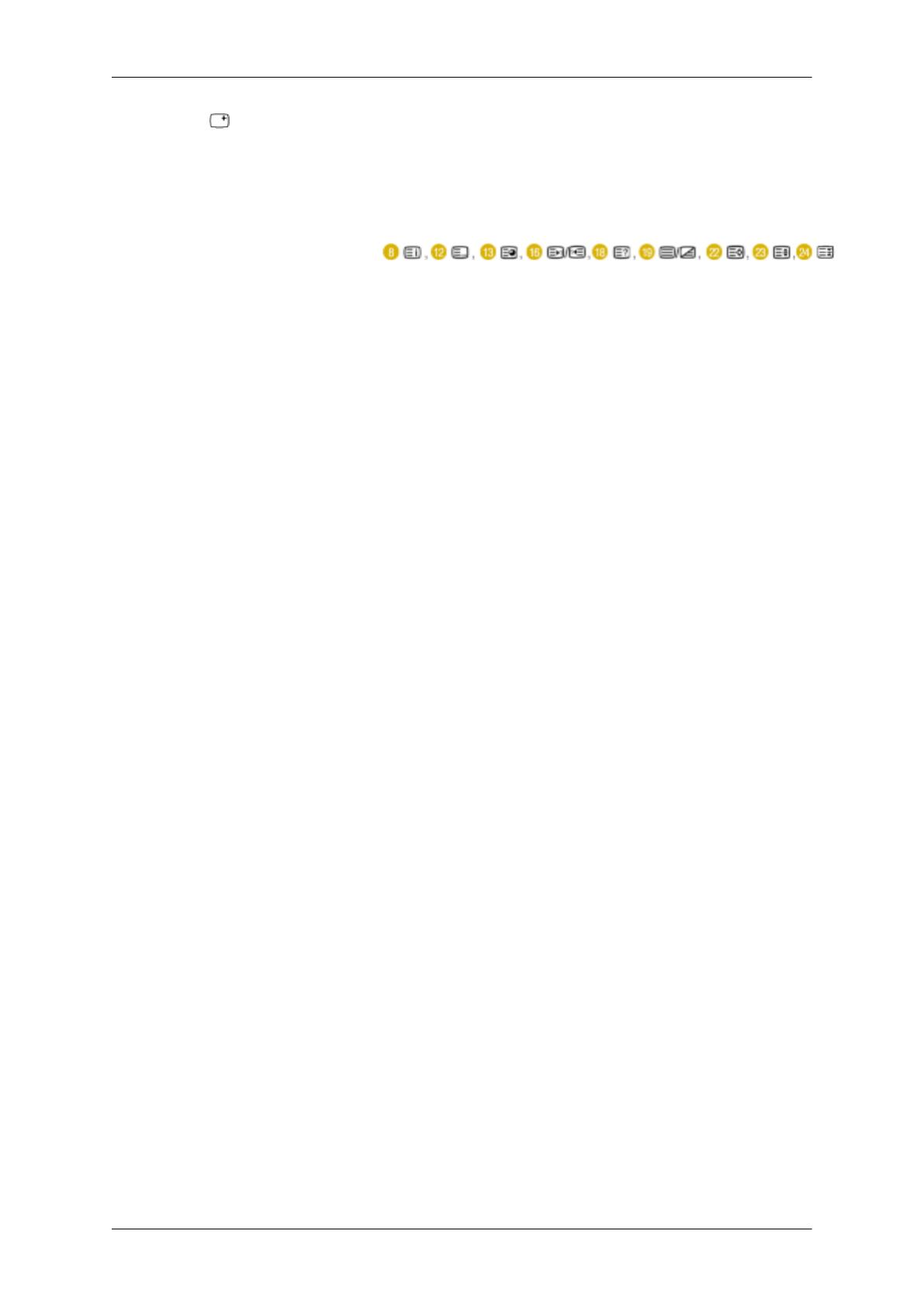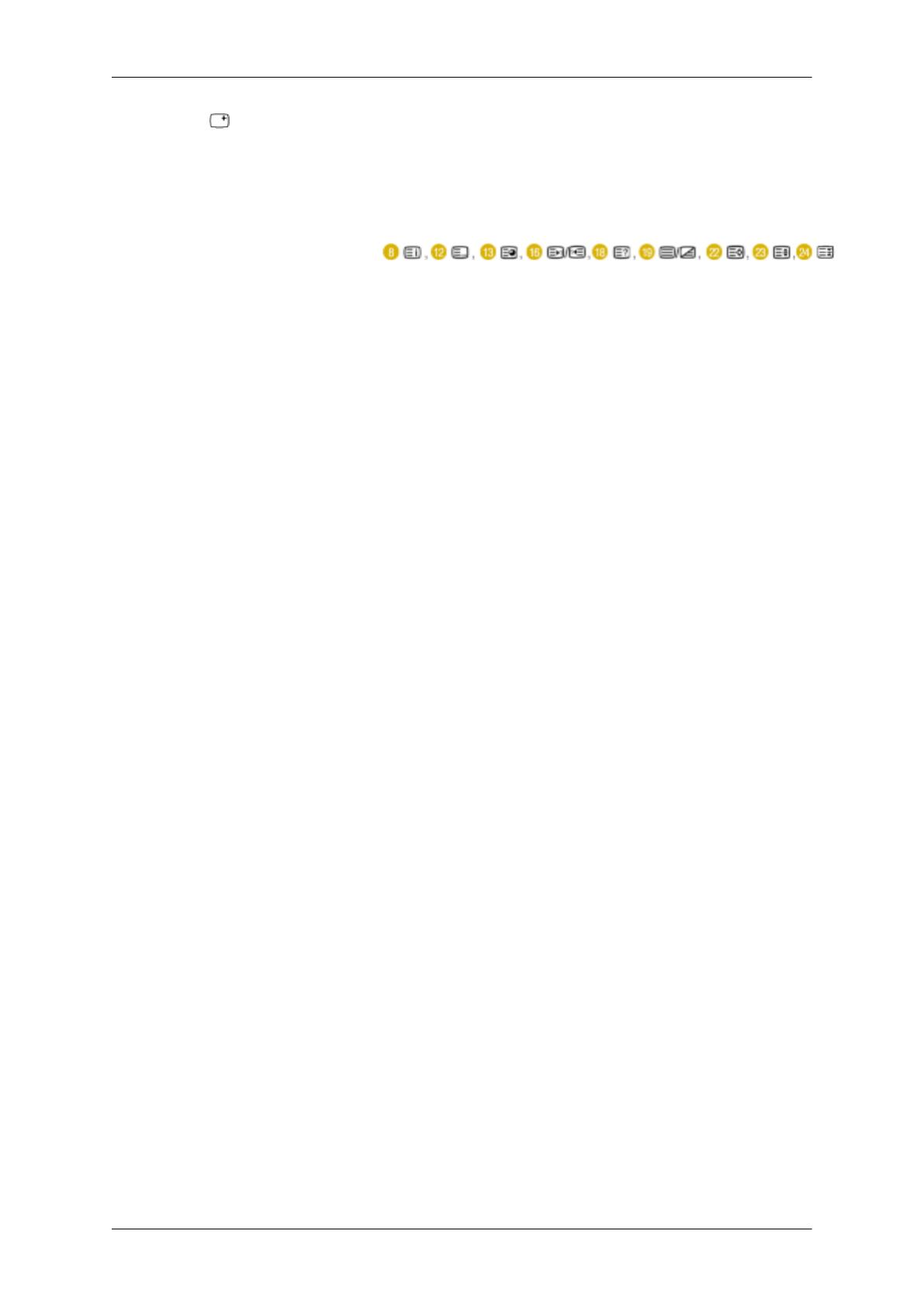
18. INFO
Bieżące informacje o obrazie zostają wyświetlone w lewym gór-
nym rogu ekranu.
19. TTX/MIX Kanały telewizyjne zapewniają tekstowe usługi informacyjne
poprzez telegazetę.
- Przyciski telegazety
Więcej informacji można znaleźć się w sekcji TTX / MIX
20. COLOR BUTTON Naciśnij, aby dodawać lub usuwać kanały oraz zapisywać kanały
na liście ulubionych kanałów w menu „Channel List”.
21. P.MODE, M/B (Magic-
Bright)
Naciśnij, aby wybrać wstępnie zdefiniowany tryb obrazu moni-
tora lub zmienić naturę obrazu zgodnie z potrzebami.
Po naciśnięciu tego przycisku bieżący tryb zostaje wyświetlony
na środku w dolnej części ekranu.
TV / DTV / Złącze / Moduł / HDMI: P.MODE
Monitor ma trzy automatyczne ustawienia obrazu, które zostały
określone fabrycznie.
Następnie naciśnij ponownie przycisk , aby cyklicznie przełączać
pomiędzy skonfigurowanymi fabrycznie trybami pracy urządze-
nia.
(Dynamiczne > Standardowy > Film )
Tryb PC / DVI: M/B ( MagicBright )
MagicBright to funkcja oferująca optymalne warunki oglądania
w zależności od zawartości wyświetlanego obrazu.
Następnie naciśnij ponownie przycisk , aby cyklicznie przełączać
pomiędzy skonfigurowanymi fabrycznie trybami pracy urządze-
nia.
(Zabawa > Internet > Tekst > Kontrast dynamiczny > Użyt-
kownika)
22. S.MODE Po naciśnięciu tego przycisku bieżący tryb zostaje wyświetlony
na środku w dolnej części ekranu.
Monitor ma wbudowany wzmacniacz stereo o wysokiej jakości.
Następnie naciśnij ponownie przycisk , aby cyklicznie przełączać
pomiędzy skonfigurowanymi fabrycznie trybami pracy urządze-
nia.
(Standardowy > Muzyka > Film > Mowa > Użytkownika )
23. AUTO - dostępne tylko w
trybie PC
Automatycznie dostosowuje ekran.
24. P.SIZE Naciśnij, aby zmienić rozmiar ekranu.
Wprowadzenie